Microsoft PowerPoint est une application très populaire que de nombreux utilisateurs, notamment des étudiants et des experts du secteur, utilisent pour créer des présentations visuellement attrayantes. Même les spécialistes du marketing utilisent PowerPoint pour créer des présentations convaincantes pour leurs campagnes publicitaires. Cependant, il existe de nombreuses situations dans lesquelles les choses peuvent mal tourner et vous pouvez vous retrouver avec un fichier PowerPoint endommagé.
Dans le guide d'aujourd'hui, nous allons présenter différents outils en ligne qui vous aideront à réparer gratuitement des fichiers PowerPoint en ligne. Alors, sans plus tarder, commençons.
Partie 1 : Utilisez Wondershare Repairit pour réparer PowerPoint corrompu sur le bureau !
Il convient de noter que, bien qu'ils offrent leurs services gratuitement, les outils de réparation en ligne comportent quelques limitations. Par exemple, vous ne pouvez pas réparer des fichiers PowerPoint gravement endommagés à l'aide d'outils de réparation en ligne gratuits. Ces applications web ne disposent pas d'API bien conçues permettant de résoudre des problèmes avancés.
Sans compter que seuls quelques outils de réparation en ligne peuvent réellement récupérer les données perdues dans une présentation corrompue. Si vous n'arrivez toujours pas à réparer la présentation PowerPoint endommagée avec des outils en ligne, nous vous recommandons d'utiliser Wondershare Repairit - File Repair.
Que vous utilisiez une ancienne suite MS Office ou la dernière version de Microsoft PowerPoint, Repairit vous aidera à réparer facilement toutes les présentations PowerPoint corrompues. Vous pouvez également utiliser l'outil pour réparer les fichiers PPT gravement endommagés, qui ne peuvent pas être réparés avec les outils en ligne.
L'un des principaux avantages de l'utilisation de Wondershare Repairit est qu'il répare toutes les données perdues dans votre présentation. Ainsi, que vous ayez perdu des fichiers multimédias ou des diapositives complètes, Wondershare Repairit s'assurera de les récupérer et de réparer l'ensemble de la présentation PowerPoint.
Suivez ces étapes pour réparer un fichier PowerPoint corrompu à l'aide de Wondershare Repairit.
Étape 1- Installez et lancez Wondershare Repairit sur votre ordinateur.
Étape 2- Cliquez sur les boutons "File Repair" et "Add" pour télécharger les fichiers PPT corrompus. Comme l'outil prend en charge le traitement par lots, vous pouvez également ajouter plusieurs présentations PowerPoint simultanément.

Étape 3- Une fois les fichiers ajoutés avec succès, cliquez sur le bouton "Réparer". L'outil commencera automatiquement à détecter les problèmes du fichier et lancera également le processus de réparation.

Étape 4- Une fois le processus terminé, vous verrez l'aperçu de la présentation PowerPoint réparée à l'écran. Vérifiez l'aperçu et enregistrez le fichier à l'endroit de votre choix.
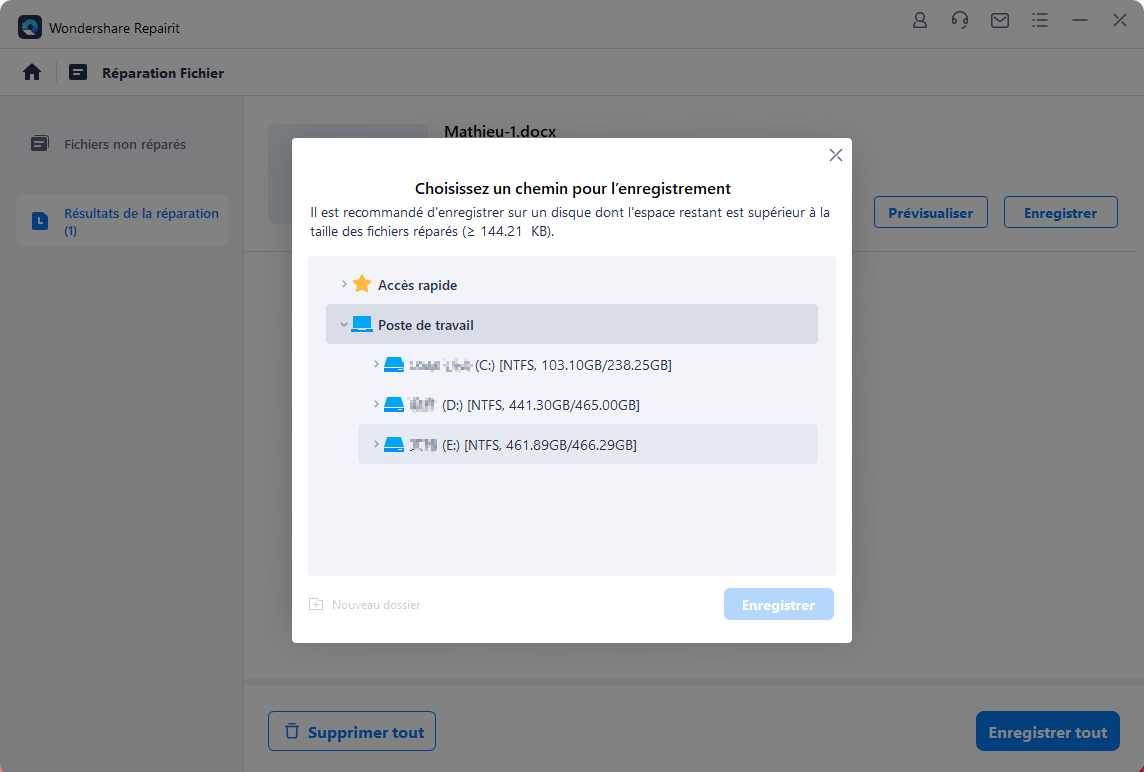
C'est ainsi que vous pouvez facilement réparer plusieurs présentations PowerPoint en utilisant Wondershare Repairit.
Partie 3 : 3 outils en ligne pour réparer les fichiers PowerPoint corrompus
1. OnlineFile.Repair
Online File Repair est une application web gratuite que vous pouvez utiliser pour réparer une grande variété de fichiers corrompus. Quand nous disons une grande variété, nous le pensons littéralement ! Online File Repair supports different MS Office file formats such as ‘.doc', ‘.ppt', ‘.XLS', etc. En fait, vous pouvez même utiliser Online File Repair pour réparer les fichiers Photoshop et Adobe Illustrator endommagés. Son API en ligne est spécialement conçue pour détecter automatiquement le problème du fichier corrompu et le réparer immédiatement.
L'outil a reçu des dizaines d'avis positifs de la part des clients, ce qui en fait l'une des meilleures applications Web pour réparer gratuitement le fichier PowerPoint. En ce qui concerne la réparation des fichiers PowerPoint, nous avons testé l'outil pour différentes versions de PowerPoint et il a donné le même résultat à chaque fois.
Voici quelques-unes des caractéristiques de Online File Repair :
-
Prise en charge de différentes versions de MS Office, à partir de MS Office 97
-
Prise en charge des fichiers ".ppt" et ".pptx".
-
Récupérez les données de présentation perdues sans aucun problème.
-
Réparez le fichier PowerPoint endommagé sur n'importe quel appareil
-
Récupérer les fichiers multimédia supprimés dans la présentation PowerPoint
Laissez-nous vous expliquer rapidement la procédure étape par étape de l'utilisation de Online File Repair pour réparer le fichier PowerPoint en ligne.
Étape 1- Sur n'importe quel navigateur web, allez à OnlineFile.Repair, appuyez sur le bouton "Sélectionner le fichier" et choisissez le fichier PowerPoint corrompu dans l'explorateur de fichiers.
Étape 2- Saisissez votre adresse électronique et cliquez sur "Suivant" pour passer à l'écran suivant.
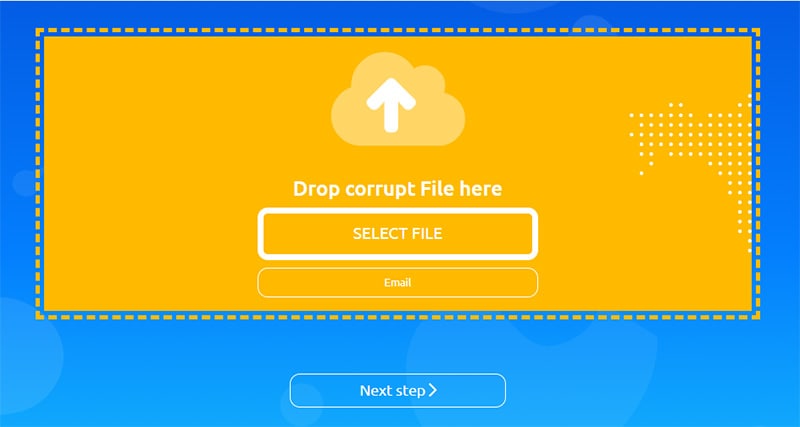
Étape 3- Online File Repair lancera automatiquement le processus de réparation. Soyez patient, car ce processus peut prendre quelques minutes.
Étape 4- Une fois le fichier réparé avec succès, il suffit de cliquer sur le bouton "Télécharger" et de choisir le dossier de destination où vous souhaitez enregistrer le fichier réparé.
2. Recovery Toolbox pour PowerPoint
Recovery Toolbox est une autre application Web en ligne qui prend en charge la réparation des fichiers PowerPoint. Comme l'outil précédent, même Recovery Toolbox est un ensemble complet que vous pouvez utiliser pour réparer une gamme étendue de fichiers de données tels que des présentations PowerPoint, des documents Word, des feuilles Excel, et même des fichiers RAR. Cependant, ce qui distingue Recovery Toolbox de "Online File Repair" est la prise en charge supplémentaire des formats de fichiers.
Par exemple, vous pouvez également utiliser l'outil pour réparer les fichiers SQL Server corrompus ou les fichiers RAR traditionnels. Cela en fait un outil extrêmement utile pour les utilisateurs qui sont confrontés quotidiennement à différents formats de fichiers, car ils n'auront pas à chercher différentes solutions pour réparer différents fichiers.
Let's take a look at some of the exclusive features of the Recovery Toolbox that make it a reliable choice to repair corrupt PowerPoint presentations.
-
Réparer différents types de fichiers corrompus à l'aide de la même application web
-
Prise en charge de différentes extensions de fichiers PowerPoint
-
Prise en charge de la récupération avancée de fichiers
-
Disponible gratuitement
Suivez ces étapes pour réparer un fichier PowerPoint corrompu en ligne et gratuitement en utilisant RecoveryToolbox.
Étape 1- Tout d'abord, ouvrez Recovery Toolbox pour PowerPoint sur n'importe quel navigateur web. Ensuite, cliquez sur le bouton "Select File" pour télécharger le fichier PPT ou PPTX que vous voulez réparer.
Étape 2 - Saisissez à nouveau votre adresse électronique dans le champ de texte prévu à cet effet et cliquez sur "Suivant". Il peut vous être demandé de confirmer votre identité en saisissant le captcha.
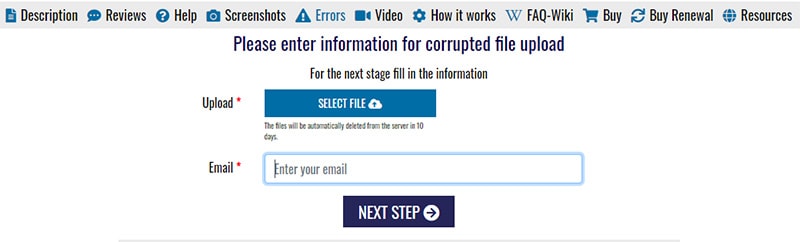
Étape 3 - Une fois que vous avez saisi le code captcha correct, Recovery ToolBox commencera à réparer le fichier endommagé immédiatement.
Étape 4 Enfin, appuyez sur l'icône "Télécharger" pour enregistrer le fichier PowerPoint réparé sur votre système.
3. PPTX Repair
Si vous utilisez MS Office 2007 ou une version ultérieure, PPTX Repair sera l'outil idéal pour réparer votre présentation PowerPoint corrompue. Il s'agit d'un outil de réparation en ligne spécialement conçu pour réparer les présentations PowerPoint enregistrées au format ".pptx". Comme l'outil ne concerne qu'un seul format de fichier, son taux de réussite est comparativement plus élevé que celui des deux applications web précédentes.
PPTX Repair est également disponible en tant qu'application de bureau, ce qui en fait un choix utile pour les utilisateurs qui doivent souvent gérer des fichiers PPTX corrompus sur leur bureau. Dans cette situation, vous pouvez simplement télécharger le kit complet de réparation PPTX et réparer autant de fichiers PPTX que vous le souhaitez. Grâce au kit de réparation, vous pouvez toutefois réparer d'autres fichiers de données, depuis les fichiers Adobe Photoshop jusqu'aux feuilles de calcul Excel.
Voici quelques caractéristiques exclusives de PPTX Repair.
-
Télécharger le kit complet de réparation PPTX sur votre bureau
-
PPTX Repair a un taux de réussite plus élevé pour les fichiers '.pptx'.
-
Récupérer les données perdues dans les fichiers ".pptx".
-
Récupérer les diapositives supprimées de vos présentations PowerPoint pptx
Suivez ces étapes pour réparer gratuitement un fichier PowerPoint à l'aide de PPTX Repair.
Étape 1 - Allez sur Réparation PPTX sur le navigateur web de votre PC. Cliquez sur "Select File" à côté de l'onglet "Upload" et sélectionnez la présentation PowerPoint que vous souhaitez réparer.
Étape 2 -Maintenant, saisissez à nouveau votre adresse électronique et le captcha dans les champs de texte prévus à cet effet. Ensuite, appuyez sur le bouton "Étape suivante".
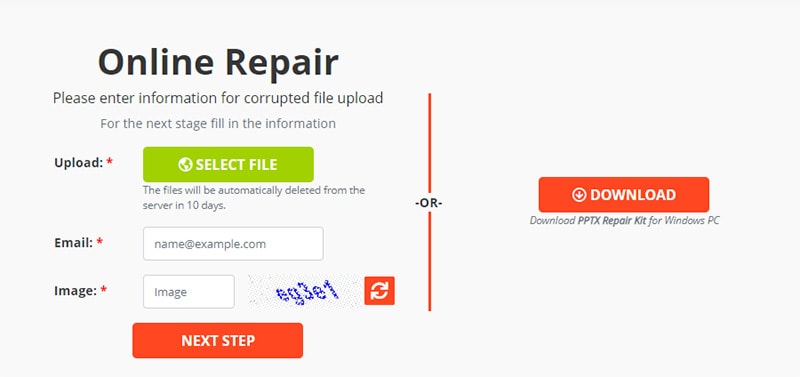
Étape 3 - Sur l'écran suivant, PPTX Repair va commencer à réparer le fichier PPTX corrompu. Cela ne prendra que quelques secondes.
Étape 4 -Une fois le processus terminé, enregistrez la présentation PPTX réparée sur votre ordinateur et utilisez-la.
4. SecureData
SecureData vous propose le service de la réparation des fichiers en ligne pour faciliter le processus compliqué. Vous êtes en mesure de réparer et retrouver votre fichier PowerPoint justement endommagé sans télécharger le logiciel sur votre appareil. Sur son page d'accueil, il vous affiche des instructions simples à faire. Avec son analyse et réparation automatiques en ligne, tout ce que vous devez faire est de télécharger le fichier PowerPoint réparé sur un emplacement souhaité. Outre le format de PowerPoint, vous êtes disponible de réparer le fichier Word, Excel, JPG, GIF, TIFF, BMP, etc.
Voici quelques caractéristiques exclusives de SecureData.
-
Vidéo tutoriel pour vous donner une réparation facile et rapide.
-
Réparation de fichiers PowerPoint à partir du disque dur, SSD, RAID et d'autres supports du stockage.
-
Prise en charge des dizaines de formats de fichiers
Suivez ces étapes pour réparer gratuitement un fichier PowerPoint avec SecureData.
Étape 1. Accédez à la page de réparation de SecureData.
Étape 2. Cliquez sur la section blanche pour importer les fichiers PowerPoint corrompus.
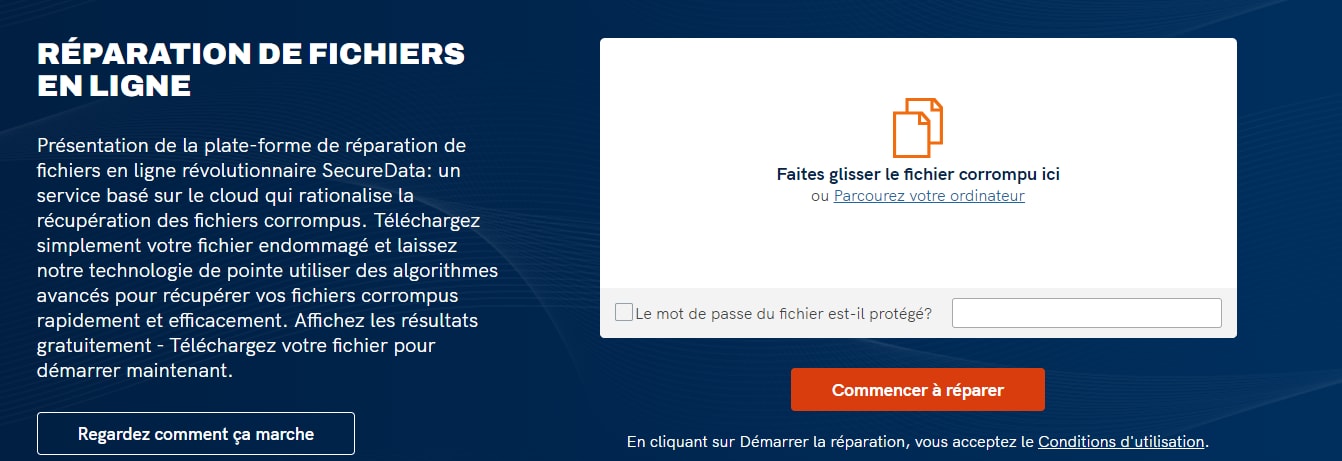
Étape 3. Appuyez sur le bouton Commencer à réparer.
Étape 4. Téléchagez les fichiers réparés sur votre ordinateur.
Partie 3 : Comment réparer le fichier PowerPoint sans logiciel
Heureusement, Microsoft a déjà installé la fonctionnalité de réparation automatique intégrée à PowerPoint. Pour les ordinateurs sous Windows 10 ou 11 que le redémarrage de votre PC ne régle pas la panne du fichier PowerPoint, nous vous recommandons d'essayer cette méthode.
Étape 1. Ouvrez le bouton Démarrer avec un clic droit pour l'option Applications et fonctionnalités.
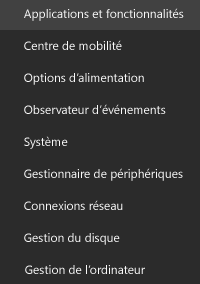
Étape 2. Choisissez votre logiciel de Microsoft Office et cliquez sur Modifier.
Étape 3. Entrez dans Comment souhaitez-vous réparer vos programmes Office ? > Réparation en ligne > Réparer. Ou vous pouvez accédez à Modifier l'installation > Réparer > Continuer.
Étape 4. Terminez le processus de réparation de votre fichier PowerPoint.
Que faire lors de l'échec de cette méthode ? Il est quand même possible de réparer votre fichier PowerPoint avec une méthode de désinstallation de votre Microsoft Office.
Étape 1. Téléchagez Offscrub sur votre appareil.
Étape 2. Choisissez la version correcte à désinstaller.
Étape 3. Cliquez sur Suivante.
Étape 4. Après être invité, vous devez redémarrer votre appareil que cet outil commence automatiquement la déinstallation.
Étape 5. Selon les instructions données, sélectionnez la version souhaitée à installer.
Conclusion
Il peut être assez ennuyeux pour les utilisateurs d'être coincés avec un fichier PowerPoint inaccessible, surtout lorsque la date limite de soumission de la présentation est proche. Heureusement, vous pouvez utiliser les outils en ligne mentionnés ci-dessus pour réparer les fichiers. Et, au cas où ils ne fonctionneraient pas, vous pouvez simplement télécharger Wondershare Repairit sur votre système et l'utiliser pour réparer les fichiers PowerPoint, Word, Excel et Pdf corrompus.
 100% sécurité pour le téléchargement gratuit
100% sécurité pour le téléchargement gratuit

